Page 1
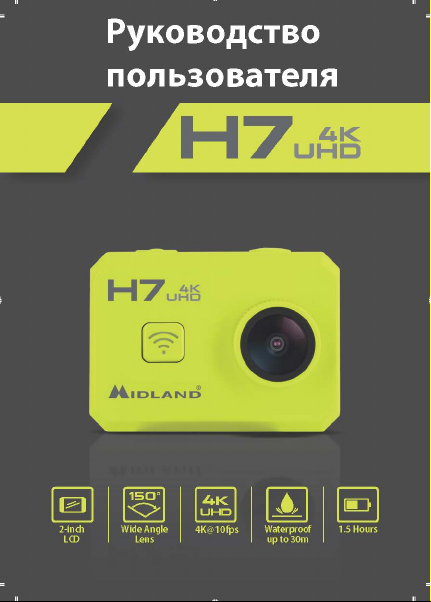
Page 2
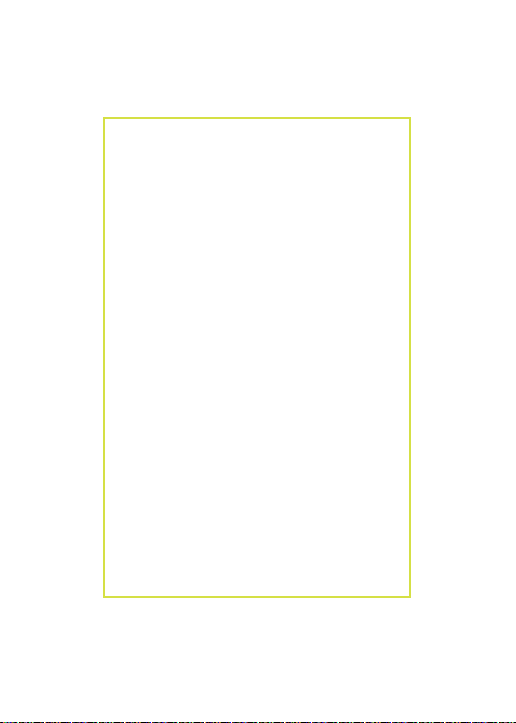
Внимание
> Не роняйте Вашу камеру.
>
Не ставьте на камеру тяжёлые
предметы.
>
Оберегайте камеру от воды и
других жидкостей (за
исключением использования в
водонепроницаемом чехле).
>
Заряжайте аккумулятор с помощью
USB-кабеля.
>
Не подвергайте камеру
воздействию температуры выше
65ºC.
>
При неполадках в работе камеры
не разбирайте её самостоятельно
– это лишит Вас гарантии.
>
Не используйте камеру во время
зарядки аккумулятора.
Page 3
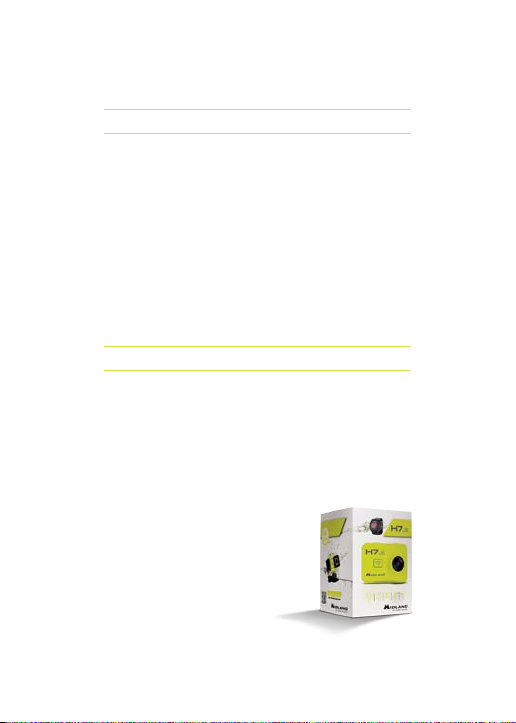
ОСНОВНЫЕ ХАРАКТЕРИСТИКИ
Разрешение видео
1080p@60fps, 1080p@30fps, 720p@120fps,
720@60fps.
Разрешение изображения
Поддерживает соединение
Поддерживает соединение с
управления
До 30 м под водой
2” TFT LCD
Встроенный Li-ion аккумулятор
: 4k@10fps, 2.7k@15fps,
.
дисплей.
: 8MP, 12MP (интерполяция).
Wi-Fi
, радиус действия – до 15 м.
беспроводным пультом
в водонепроницаемом чехле.
3.7 В/1000 мА/ч.
В КОМПЛЕКТЕ
.
Камера
.
Пульт управления
.
Водонепроницаемый чехол
.
Переносная рамка
.
Изогнутое
крепление
. Плоское
крепление
.
3M крепление на двустороннем
скотче (2 шт)
.
Стандартное крепление с шурупом
.
USB-кабель
.
Шуруп
Page 4
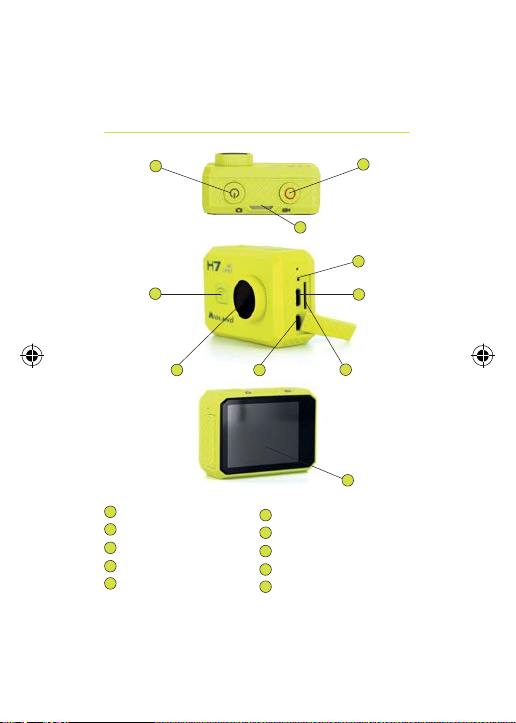
ЭЛЕМЕНТЫ УПРАВЛЕНИЯ
2
1
3
8
10
7
9 6 5
4
1
Кнопка затвора
2
Кнопка включения
3
Кнопка Wi-Fi
4
LCD дисплей
5
Разъем Micro
SD
6
Разъем Mini HDMI
7
Разъем micro USB
8
Световой индикатор
9
Объектив
10
Кнопка сброса
Page 5
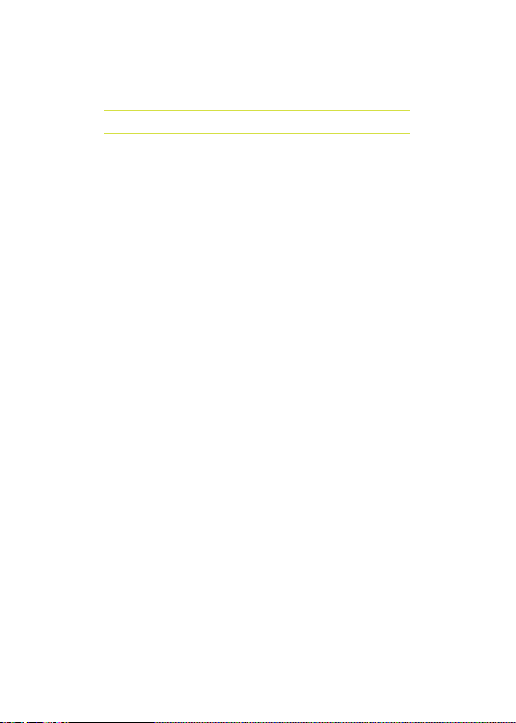
КАК ПОЛЬЗОВАТЬСЯ КАМЕРОЙ
Включение/выключение
Включение
включения
индикатор загорится красным. При включении
камера автоматически выбирает режим Видео.
Выключение
включения
Режимы
Экшн-камера
работы:
Воспроизведение
нажимайте и удерживайте
сек:
Видео → Замедленная съемка → Фото
→
Видеосъемка
По умолчанию при включении камера
переходит в режим Видео.
Кратко нажмите
видеозапись.
Снова нажмите
остановить запись, видеоклип сохранится
автоматически.
: нажмите и удерживайте
в течение 2 секунд, световой
: нажмите и удерживайте
в течение 2 секунд.
Midland H7
Видео, Замедленная съемка
. Для переключения режимов
Воспроизведение
кнопку затвора
кнопку затвора
Замедленная съемка
Замедленная съемка – это эффект, при
котором время как будто замедляется.
имеет 4 режима
кнопку затвора
, чтобы начать
кнопку
кнопку
,
Фото
1,5
, чтобы
и
Page 6
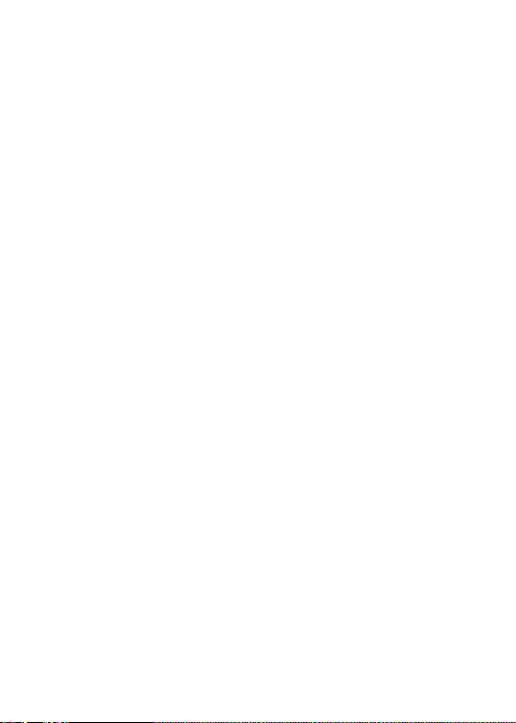
Эффект замедленной съемки достигается,
когда каждый кадр снимается гораздо
быстрее, чем будет впоследствии
воспроизводиться.
Нажмите и удерживайте
секунды, чтобы переключиться из режима
Видео в режим Замедленной съемки.
Кратко нажмите
видеозапись в режиме Замедленной съемки.
Кратко нажмите
остановить видеозапись.
Фотосъемка
Нажмите и удерживайте
секунды, чтобы переключиться из режима
Замедленной съемки в режим Фото.
Кратко нажмите
сделать фотографию.
Режим воспроизведения
Нажмите и удерживайте
секунды, чтобы перейти из режима Фото в
режим Воспроизведения.
В этом режиме Вы можете просматривать
все сделанные видеозаписи и фотографии.
Используйте кнопку Wi-Fi для прокрутки,
кнопку затвора, чтобы выбрать и
воспроизвести и кнопку включения, чтобы
войти в меню файла
Нажмите и удерживайте
секунды, чтобы перейти в режим Видео.
кнопку затвора
кнопку затвора
кнопку затвора
.
кнопку затвора
, чтобы начать
, чтобы
кнопку затвора
, чтобы
кнопку затвора
кнопку затвора
1,5
1,5
1,5
1,5
Page 7

Зарядка аккумулятора
С помощью USB-кабеля подсоедините камеру
к компьютеру. Загорится красный световой
индикатор, подтверждающий, что зарядка
началась.
Когда аккумулятор полностью зарядится,
красный световой индикатор погаснет
Полная зарядка занимает примерно 2,5 часа.
.
Карта памяти
Вставьте Micro SD карту в разъем.
>
Рекомендуем использовать Micro SD карты
класса 6 и выше. Использование Micro SD карт
классом ниже может привести к
повреждению видеозаписей и к
невозможности выбора всех доступных
форматов записи.
> Micro SD карту в разъем вставлять можно
только в одном направлении. Не
вставляйте карту в разъем с усилием:
это может привести к повреждению, как
камеры, так и самой карты.
>
Новую Micro SD карту следует
отформатировать с камеры перед
использованием.
Использование водонепроницаемого чехла
В водонепроницаемом чехле камеру можно
погружать на глубину до 30 м.
Page 8

a.
Откройте защелку водонепроницаемого
чехла;
b.
вставьте в него камеру;
c.
закройте защелку чехла.
После использования, пожалуйста, тщательно
помойте чехол чистой водой и протрите сухой
тканью.
НАСТРОЙКА КАМЕРЫ
Настройки режима Видео
Когда камера находится в режиме Видео,
кратко нажмите
будете удерживать слишком долго, камера
выключится), чтобы войти в настройки
режима Видео. Используйте
для прокрутки,
подтверждения и
возврата к предыдущему разделу меню.
Разрешение (Resolution)
2.7k@15fps, 1080p@60fps,
720p@120fps, 720p@60fps на выбор.
Циклическая видеозапись (Video Looping)
записанное видео будет разделено по
длине на несколько файлов.
>
При выборе “
Off
файлы по 30 мин.
>
При выборе “
файлы по 1 мин.
1 Min
кнопку включения
кнопку затвора
кнопку включения
”: видео будет разделено на
”: видео будет разделено на
(если
кнопку Wi-Fi
для
для
: 4k@10fps,
1080p@30fps,
:
Page 9

>
При выборе “
файлы по 3 мин.
>
При выборе “
на файлы по 5 мин.
Например, если Вы выбрали вариант “5 Min”,
20-минутное видео будет разделено на 4
видеофайла (каждый по 5 минут).
Баланс белого (White Balance)
установлен вариант Авто, Вы можете изменить
настройку, исходя из конкретных световых
условий.
Микрофон (Microphone):
возможно включить звук при видеосъёмке (
выключить его (
уровень (
Отображение даты (Date Stamp)
желанию включить отображение даты (
даты и времени (
или отключить отображение (
Настройки режима Фото:
находится в режиме Фото, кратко нажмите
кнопку включения
слишком долго, камера выключится), чтобы
войти в настройки режима Фото. Используйте
кнопку Wi-Fi
для подтверждения и
возврата к предыдущему разделу меню.
Разрешение (Resolution)
Чем выше разрешение, тем лучше качество
3 Min
5 Min
Off
Level 1-5
Date & Time
для прокрутки,
”: видео будет разделено
”: видео будет разделено
: по умолчанию
В данном пункте меню
) и отрегулировать его
).
: Вы можете по
Date
) на видеозаписи
Off).
Когда камера
(если будете удерживать
кнопку затвора
кнопку включения
: 3m, 5m, 8m, 12m.
On
),
для
),
Page 10

изображения
Качество (Quality): регулировка качества
снимаемых фотографий (Super Fine –
отличное, Fine – хорошее, Normal –
стандартное).
Измерение экспозиции (Metering):
различные настройки для определения
экспозиции.
Баланс белого (White Balance)
установлен вариант Авто, Вы можете изменить
настройку, исходя из конкретных световых
условий.
ISO
: настройка чувствительности сенсора.
Экспозиция (Exposure)
экспозиция, тем быстрее скорость съемки,
высокая экспозиция подходит для условий
недостаточной освещенности.
Таймер (Self Timer)
можете делать автоматические снимки каждые 2
или 10 секунд.
Отображение даты (Date Stamp)
по желанию включить отображение даты
Date
), даты и времени (
(
фотографиях или отключить отображение (
: при его включении Вы
Дополнительные настройки
Когда камера находится в режиме Фото или
Видео, кратко нажмите
затем нажмите и удерживайте
1,5 секунды, чтобы просмотреть
дополнительные настройки. Используйте
: по умолчанию
: чем выше
: Вы можете
Date & Time
кнопку включения
кнопку затвора
) на
Off
,
).
Page 11

кнопку Wi-Fi
подтверждения и
возврата к предыдущему разделу меню.
Автоотключение экрана (Screen Saver)
выберите временной промежуток (1/3/5 минут), по
истечении которого, если не будет не
произведено никаких действий, дисплей камеры
отключится.
Автоотключение (Auto Power Off)
временной промежуток (1/3/5 минут), по
истечении которого, если не будет не
произведено никаких действий, камера
выключится.
Дата и Время (Date & Time)
отображения даты по умолчанию – YY/MM/DD
(ГГ/ММ/ДД). Вы можете задать другой формат
даты и времени (MM/DD/YY, DD/MM/YY)
(переключение между регулируемыми
составляющими даты и временем
осуществляется долгим нажатием
затвор)
Язык
французский (FR), голландский (NL), испанский (ES),
итальянский (IT), немецкий (DE), китайский (материковый
Китай), китайский (Тайвань, Гонконг)).
Частота обновления дисплея (Power Frequency)
во избежание появления полос и искажений
изображения выберите необходимую частоту
обновления дисплея (50 Hz, 60 Hz).
для прокрутки,
.
: меню доступно на 8 языках (английский (EN),
кнопку затвора
кнопку включения
: выберите
: формат
для
для
кнопки
:
:
Page 12

Поворот экрана (Screen Rotation): при
активации данной функции изображение на
дисплее переворачивается на 180°.
Интервальное видео (Time Lapse)
выбранный промежуток времени (3, 5, 10, 15, 20,
30, 60 секунд) камера делает снимок, а затем
соединяет снимки в видео.
Система (System)
памяти,
возврат к заводским установкам.
Пароль Wi-Fi (Wi-Fi Password): выберите свой
собственный пароль Wi-Fi
умолчанию: 1234567890.
Wi-Fi SSID
по умолчанию:
Форматирование (Format)
отформатировать карту памяти, не вынимая её из
камеры. При форматировании все данные с карты
будут удалены.
: информация о системе, карте
: выберите своё собственное имя Wi-Fi. Имя
WiFi_Cam_000.
: через каждый
. Пароль Wi-Fi по
: Вы можете
Page 13

НАСТРОЙКИ WI-FI
Внимание
убедитесь, что камера полностью заряжена.
a.
Установите приложение “
Ваш смартфон или планшет через Google
play Store или Apple App store;
b.
Включите камеру, затем нажмите
Wi-Fi
, чтобы войти в режим Wi-Fi;
c.
зайдите в настройки Wi-Fi на Вашем
смартфоне или планшете,
WiFi_Cam_000”;
“
d.
введите пароль “1234567890”, чтобы
подключить Ваше устройство к камере;
e.
Откройте приложение “
: перед тем как использовать Wi-Fi,
iSport Cam
” на
кнопку
выберите
iSport Cam”.
ПУЛЬТ УПРАВЛЕНИЯ
4
1
2
3
Внимание
управления зарядите его.
1
Кнопка Фото
2
Кнопка Видео
3
Кнопка выключения
4
Световой индикатор
: перед использованием пульта
Page 14

ВНИМАНИЕ!
Кнопка Фото
Кнопка Видео
видеозапись, снова нажмите, чтобы её остановить.
Кнопка выключения
течение 4 секунд, чтобы выключить камеру.
Функции индикатора:
>
Левый индикатор
>
Мигает синим, когда установлено соединение Wi-Fi.
>
Центральный индикатор
>
При успешной стыковке с камерой горит синим;
>
>
во время зарядки, если камера включена,
горит фиолетовым.
>
Правый индикатор
>
Во время видеозаписи мигает зелёным;
>
во время фотосъёмки, мигает при
каждом срабатывании затвора.
Пульт управления не является водонепроницаемым!
Стыковка пульта управления с камерой
a. Нажмите и удерживайте
в течение 3 секунд, затем отпустите;
b. включите камеру;
c. стыковка успешно завершена, когда
центральный индикатор загорается синим,
а на дисплее камеры видно изображение с
объектива.
: кратко нажмите, чтобы снять фото.
: Кратко нажмите, чтобы начать
: Нажмите и удерживайте в
:
:
во время зарядки горит красным;
:
кнопки
Фото и Видео
Page 15

Внимание
только один раз, далее камера будет
подключаться к пульту автоматически.
Функцию Wi–Fi и пульт управления нельзя
использовать одновременно.
: Процедуру стыковки нужно провести
ВЕБ-КАМЕРА
Экшн-камеру
a.
Подсоедините камеру к компьютеру с помощью USB-кабеля;
b.
включите камеру;
c.
когда на дисплее камеры появится надпись
“MSDC”, нажмите
перейти в режим веб-камеры (“PC CAM”).
Midland G2
можно использовать как веб-камеру.
кнопку затвора
, чтобы
ПОДКЛЮЧЕНИЕ К ТЕЛЕВИЗОРУ
Вы можете смотреть снятые видео и фотографии на
телевизоре, подключив к нему камеру через HDMIкабель.
a.
Подключите камеру к телевизору с помощью HDMI-кабеля;
b.
включите камеру;
c.
на экране телевизора появится
изображение с объектива камеры. Вы
можете снимать фото, видео и управлять
камерой. Вы также можете просматривать
фото и видео на телевизоре;
Page 16

d.
нажмите и удерживайте
включения
выключить камеру.
в течение 2 секунд, чтобы
кнопку
ПЕРЕМЕЩЕНИЕ ФАЙЛОВ НА ПК
Вы можете переместить снятые видео и фото на ПК.
a.
Подключите камеру к компьютеру с помощью USB-
кабеля;
b.
включите камеру;
c.
появление на дисплее камеры надписи
“MSDC” означает, что она может
использоваться как USB-диск. Если на
дисплее камеры отображается “PC CAM”,
нажмите
режим MSDC;
d.
выберите файлы, которые хотите
переместить на ПК.
кнопку затвора
, чтобы перейти в
СБРОС НАСТРОЕК КАМЕРЫ
Кнопка сброса настроек находится рядом с
разъемами USB и micro SD.
При сбоях в работе камеры Вы можете
выполнить возврат к заводским настройкам,
кнопку сброса
нажав
удерживая её в течение 2 секунд.
с помощью булавки и
Page 17

ЧАВО
В: Камера не включается. Почему?
О: Проверьте, не разряжается ли аккумулятор.
Зарядите его, используя USB-кабель.
В: Камера зависает. Что делать?
О: С помощью булавки нажмите
сброса
, находящуюся рядом с USBпортом, и удерживайте её в течение 2
секунд. Затем перезагрузите камеру.
В: Видео и фотографии нечёткие. Почему?
О: Возможно, объектив загрязнён, аккуратно протрите его.
В: Камера не может подключиться к ПК. Почему?
О: Попробуйте другой USB-кабель или USB-порт компьютера.
В: Камера автоматически отключается. Почему?
О: Проверьте, не включено ли автоотключение в
основном меню. Выключите эту функцию.
О. Проверьте, не разряжается ли аккумулятор.
Зарядите его.
Внимание
нажать
кнопку сброса
: когда камера зависает, Вы можете
, чтобы её выключить.
кнопку
Page 18

ХАРАКТЕРИСТИКИ
Разрешение видео:
1080p@30fps, 720p@120fps, 720p@60fps
Разрешение фото:
Карта памяти:
комплект)
Светосила объектива:
Фокус объектива:
Скорость срабатывания затвора:
Циклическая запись:
Чувствительность:
Микрофон:
Дисплей:
Угол обзора объектива:
В воде:
до 30 м (в водонепроницаемом чехле)
Аккумулятор:
Работа от аккумулятора
использования Wi-Fi
Формат видео
Формат фото
Поворот экрана
Разъемы
Рабочая температура
Язык меню
итальянский, испанский, голландский
Пульт управления
Аккумулятор пульта управления
перезаряжаемый 90 мА/ч Li-ion
Работа пульта от аккумулятора
Диапазон Wi
4k@10fps, 2.7k@15fps, 1080p@60fps,
8 МР (12 МР с интерполяцией)
Micro SD карта объемом до 32 Гб (не входит в
F/2.5
0.5м Выкл, Каждые 1/3/5 мин
Авто ISO 100-200
встроенный
2''TFT LCD
3.7 В/1000 мА/ч
: MOV H.264 (4K M JPEG)
: JPEG
: 180
°
: USB 2.0, HDMI
: от -10°С до +55°С
: английский, немецкий, французский,
: Фото, Видео, Выкл.
-Fi: около 15 м
∞
1/30 до 1/2000 сек
150
°
: около 100 мин видео без
: встроенный,
: до 450 мин
